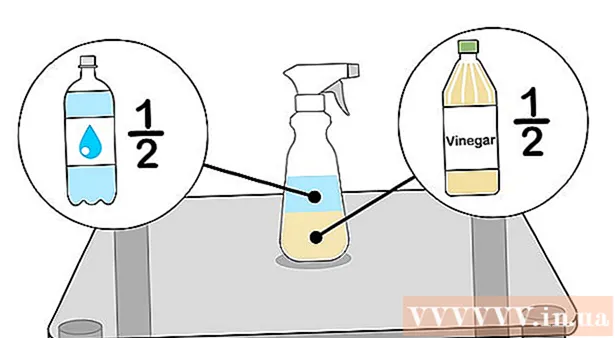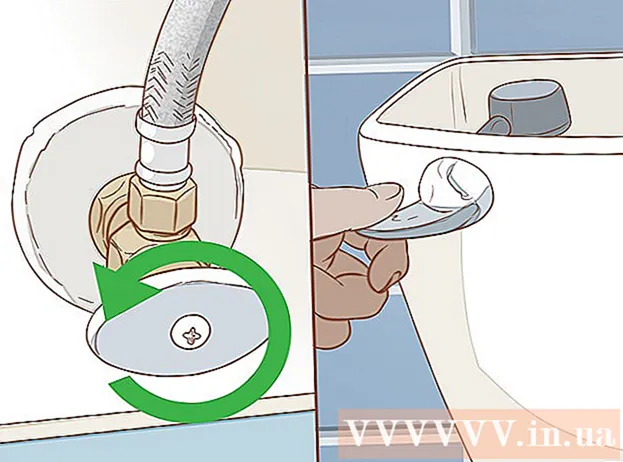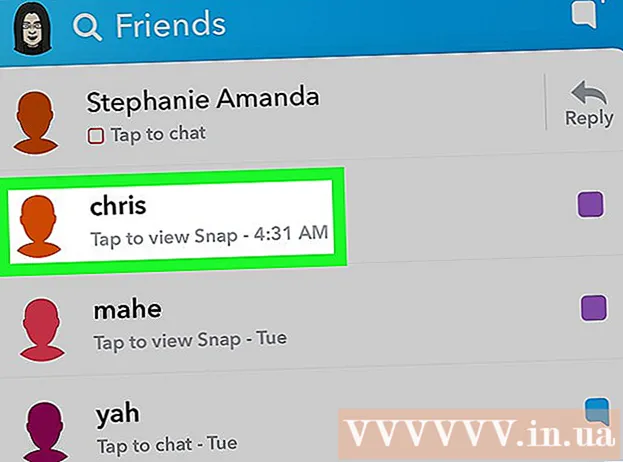Autore:
Janice Evans
Data Della Creazione:
27 Luglio 2021
Data Di Aggiornamento:
1 Luglio 2024

Contenuto
Questo articolo ti mostrerà come utilizzare Soundflower in combinazione con Audacity per registrare l'audio da un'applicazione su un computer Mac OS X.
Passi
 1 Scarica Soundflower dal sito http://code.google.com/p/soundflower/. Per fare ciò, sul sito Web, fare clic su "Soundflower-1.5.1.dmg" nella sezione "Download".
1 Scarica Soundflower dal sito http://code.google.com/p/soundflower/. Per fare ciò, sul sito Web, fare clic su "Soundflower-1.5.1.dmg" nella sezione "Download".  2 Apri il file .dmg e fai clic sul file Soundflower per avviare il processo di installazione.
2 Apri il file .dmg e fai clic sul file Soundflower per avviare il processo di installazione. 3 Seguire le istruzioni sullo schermo. Inserisci la tua password per procedere con l'installazione.
3 Seguire le istruzioni sullo schermo. Inserisci la tua password per procedere con l'installazione.  4 Regola il suono. Apri le preferenze di sistema e fai clic sulla soundbar. Nella scheda "Uscita", seleziona "Soundflower (2ch)" come dispositivo audio.
4 Regola il suono. Apri le preferenze di sistema e fai clic sulla soundbar. Nella scheda "Uscita", seleziona "Soundflower (2ch)" come dispositivo audio. - 5
- Configurazione di Soundflower. Apri l'app Soundflowerbed. Si trova nella cartella Soundflower, che si trova nella directory Applicazioni. Un'icona a forma di fiore nero apparirà accanto all'orologio di sistema.

- Fare clic sull'icona Soundflowerbed e selezionare "Configurazione audio" dal menu.

- Assicurati che Soundflower (2ch) sia selezionato come dispositivo audio nella scheda Dispositivi audio.

- Assicurati anche che l'opzione Altoparlanti / Cuffie sia selezionata nel menu Sunflowerbed. Questo ti permetterà di ascoltare il suono mentre lo registri.

- Configurazione di Soundflower. Apri l'app Soundflowerbed. Si trova nella cartella Soundflower, che si trova nella directory Applicazioni. Un'icona a forma di fiore nero apparirà accanto all'orologio di sistema.
 6 Scarica Audacity dal sito http://audacity.sourceforge.net/download/mac Scarica la versione del software che corrisponde al tuo hardware.
6 Scarica Audacity dal sito http://audacity.sourceforge.net/download/mac Scarica la versione del software che corrisponde al tuo hardware. 7 Installa Audacity. Apri il file .dmg scaricato. Trascina Audacity nella cartella in cui vuoi salvare il programma.
7 Installa Audacity. Apri il file .dmg scaricato. Trascina Audacity nella cartella in cui vuoi salvare il programma.  8 Configurazione di Audacity.
8 Configurazione di Audacity.- Avvia Audacia. Si apre la finestra di dialogo Prima esecuzione di Audacity. Seleziona la lingua corretta e fai clic su OK.

- Apri il menu a discesa "Audacity" e fai clic su "Preferenze".

- Assicurati che Soundflower (2 ch) sia selezionato come dispositivo di registrazione nella scheda Audio I/O.

- Avvia Audacia. Si apre la finestra di dialogo Prima esecuzione di Audacity. Seleziona la lingua corretta e fai clic su OK.
 9 Riproduci l'audio in un'app configurata correttamente. Le impostazioni per ogni applicazione saranno diverse, ma imposta l'audio del sistema o Soundflower (2ch) come dispositivo audio in qualsiasi applicazione. Il tuo browser deve supportare le impostazioni descritte senza ulteriore configurazione; per provarlo, apri YouTube e riproduci qualsiasi video (con audio).
9 Riproduci l'audio in un'app configurata correttamente. Le impostazioni per ogni applicazione saranno diverse, ma imposta l'audio del sistema o Soundflower (2ch) come dispositivo audio in qualsiasi applicazione. Il tuo browser deve supportare le impostazioni descritte senza ulteriore configurazione; per provarlo, apri YouTube e riproduci qualsiasi video (con audio).  10 Registra l'audio in Audacity. Per fare ciò, premi il grande pulsante rosso nella schermata principale.
10 Registra l'audio in Audacity. Per fare ciò, premi il grande pulsante rosso nella schermata principale.
Di che cosa hai bisogno
- Computer Mac OS X
- connessione internet
- programma di navigazione in rete